ご挨拶

ツキシマ
こんにちは、ツキシマです。
私は東プレの静電容量無接点方式キーボード・リアルフォースR2モデルのMac用日本語配列を、約4年半ほど使用してきました。

現在R2モデルは生産完了となり、新たにR3モデルとなって販売されています。私も新しくR3モデルを購入して先日開封レビューしました。↓
今回は今まで使用してきたこのR2モデルの、長期使用レビューをしていきたいと思います。
目次は、「本体各部の確認と仕様・静電容量無接点方式とは・「4年間」使用して感じたこと・現行モデル(R3)との比較・まとめ」です。


ツキシマ
それでは、本体各部と仕様についてみていきたいと思います。
本体各部の確認と仕様
キーキャップ
リアルフォースは、白と黒のキーキャップがラインナップされています。またキーキャップの文字印刷は、昇華印刷とレーザー印刷のモデルがあります。
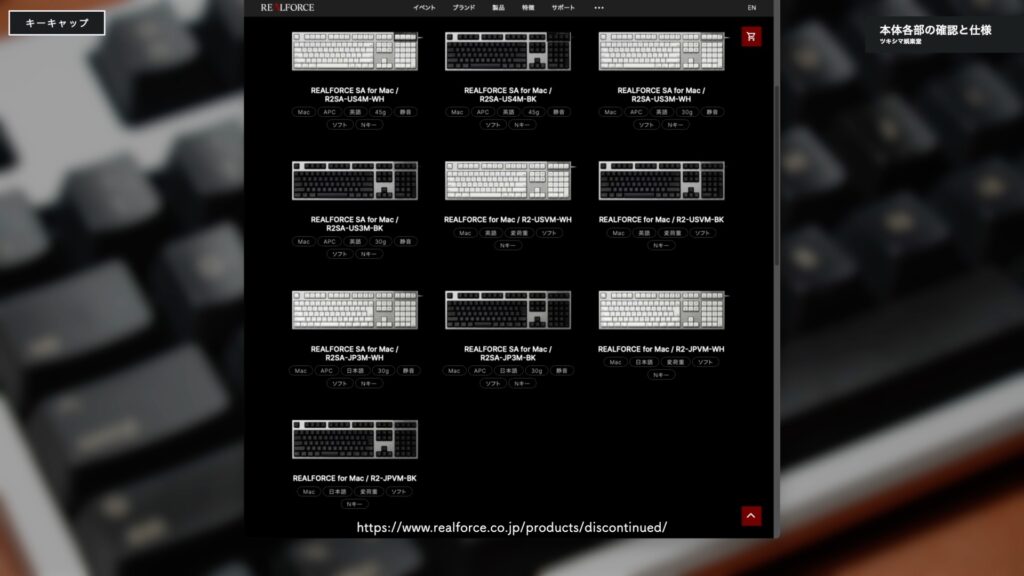
そして別売りで、様々なカラーのキーキャップも販売されています。
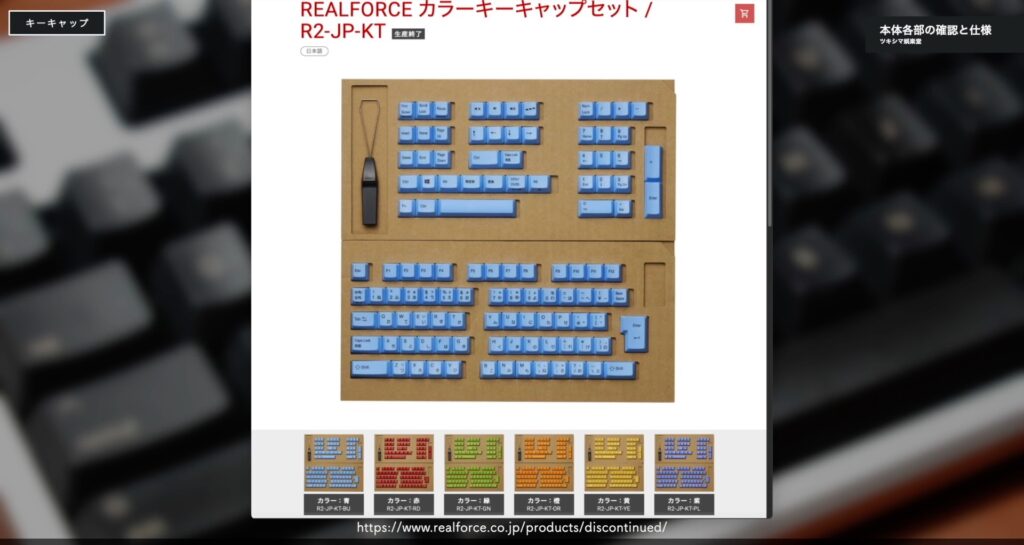
上面
キーボード上面のシルバー部分は、プラスチックです。

Mac用のモデルはキーキャップが白と黒のどちらを選んでも、上面の色は同じシルバーのようです。
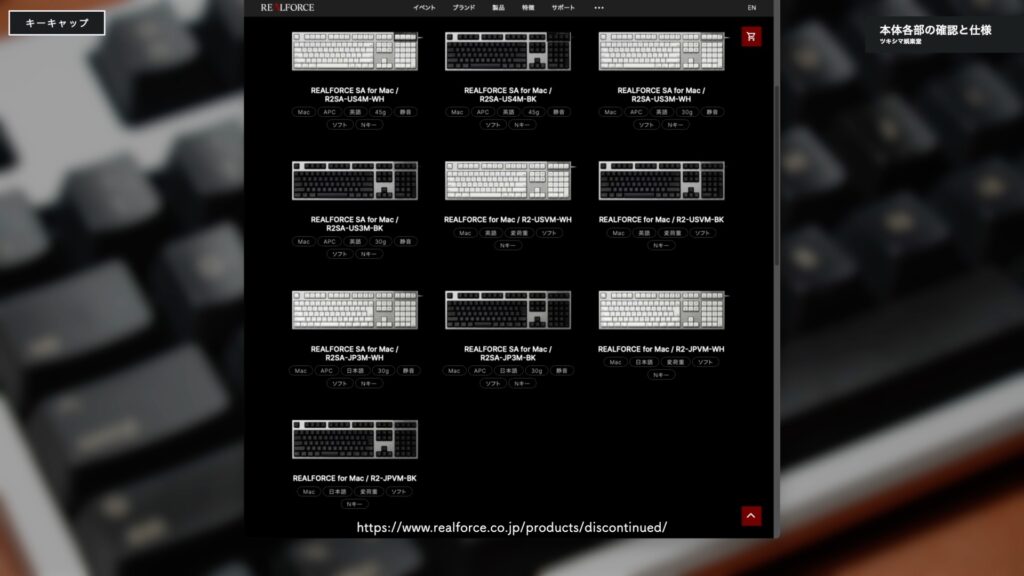
横
キーボード本体を横から見ると、傾斜がつけられています。またキーキャップも、各列でそれぞれ異なる傾きになっています。(ステップスカルプチャー構造)
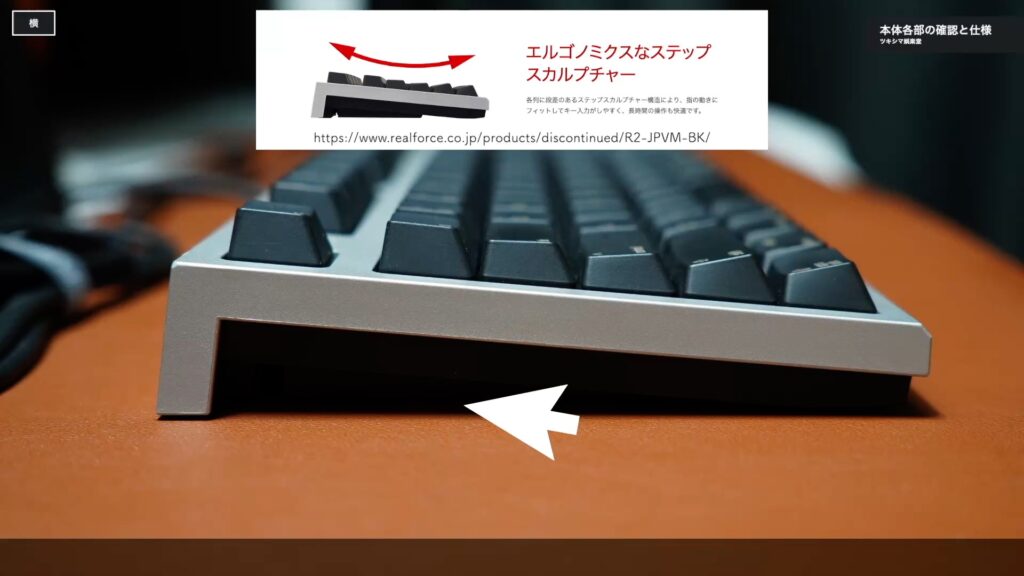
底面
底面の4隅には滑らないようにラバーが設置されていて、しっかりとキーボードをホールドしてくれます。

そしてスタンドも装備されています。キーボードに角度をつけられるようになっています。
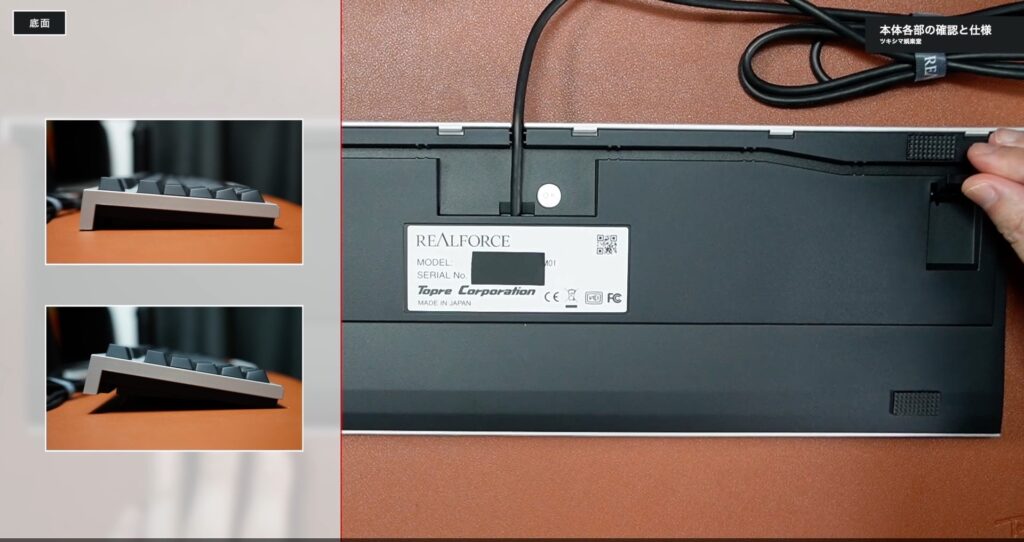
仕様
- インターフェイス:USB
- サイズ:142mm x 455mm x 39mm
- 重量:1.4kg
- キー数:114キーレイアウト
- キーストローク:4.0mm
- キー印刷:昇華印刷
- かな印字:無し
- キー荷重:変荷重30g/45g/55g
- キー構造:ステップスカルプチャー
- Nキーロールオーバー:フルNキーロールオーバー
- スイッチ寿命:5000万回以上
- ケーブル長:1.6m
- 対応OS:macOS X 10.10以降
- システム要件:USB 2.0 ポート/インターネットへの接続(専用ソフトウェアのダウンロード用)
- 生産国:日本
- 内容物:キーボード本体/保証書/User’s Manual

ツキシマ
次は、静電容量無接点方式についてみていきたいと思います。
 |
静電容量無接点方式とは
静電容量無接点方式とは、「電極が接することなく一定のレベルに近づけば回路が接続されてキーが認識される」仕組みです。ただ「電極が接触しない」ということであり、キーを最後まで押し込めば一定の場所で止まります。
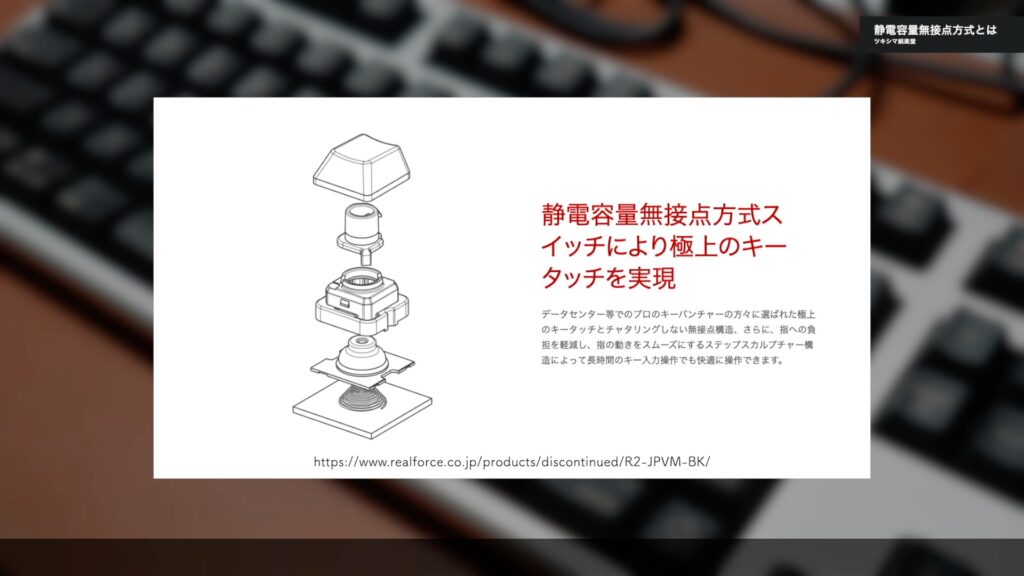


ツキシマ
次は、R2を4年間使用して感じたことをみていきたいと思います。
「4年間」使用して感じたこと
キーキャップの汚れ
以前Apple純正のMagic Keyboardを使用していた時は、白いキーキャップに付く指による汚れの掃除が必要でした。

そのためリアルフォースを購入しようと検討していた時の私は、汚れが目立たないことを期待してキーキャップが黒いモデルを選択しました。

その結果、指による汚れは目立たなかったものの、キーキャップの横の部分に溜まったホコリが目立ち、またその隙間から大量のホコリがキーキャップの下に入り込んでいて掃除がとても大変でした。



このキーボードを掃除した時の記事と動画です↓
文字の印刷
黒いキーキャップを選択したことで、文字がレーザー印刷でした。

レーザー印刷の場合は、たくさん使用していると文字がだんだん薄くなります。私の場合は、4年間使用した結果「command・K・S」が薄くなりました。

ちなみにキーキャップが白の場合は、昇華印刷になります。昇華印刷は、文字を熱と圧力でキーキャップ表面にインクを浸透させる印刷方法です。文字が消えてしまうことは、ほぼありません。

ただ昇華印刷は文字が黒っぽい色になりますので、黒いキーキャップの場合は黒色以外で印刷できるレーザー印刷が採用されているようです。

打鍵
このモデルは「APC」というスイッチのオン位置を調節する機能がありませんので、それなりに押し込む必要があります。
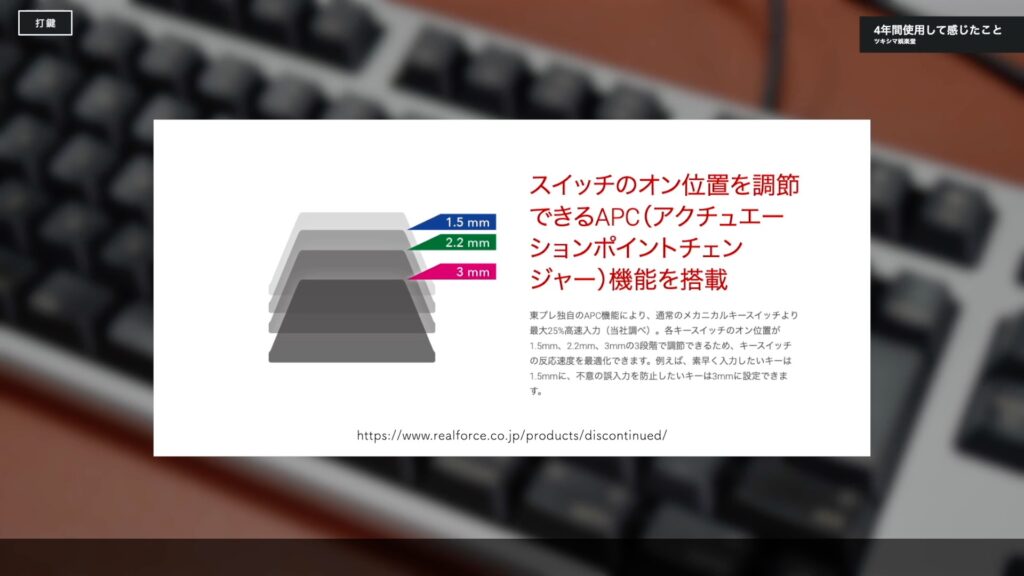
このモデルはストロークが必要なために、疲労を感じることがあります。軽いタッチで入力したい場合は、オン位置を設定できるAPC機能付きのモデルを選択する方が良いと思います。

上面
プラスチックで少し安っぽい感じがあります。アルミ素材などの方が、質感が高くなるように思いました。

重さとグリップ力
キーボード本体の重さが1.4kgあり、底面にはラバーが貼り付けてあり安定しています。今まで使用中に、キーボードが動いてしまうことはありませんでした。

有線
有線モデルであることで、3つのメリットがあります。
- 安定した接続。(無線による遅延が無い)
- 電池の心配が無い。(無線モデルは電池が必要)
- サイズがコンパクト。(無線機能が無いため構造がシンプル)
その反面、デメリットも1つあります。
- USBケーブルが机の上でスペースをとり、見栄え的にも窮屈な印象になる。

ただ有線モデルはケーブルの向きを3方向から選べますので、上手に配置して配線を目立たなくすることも可能だと思います。
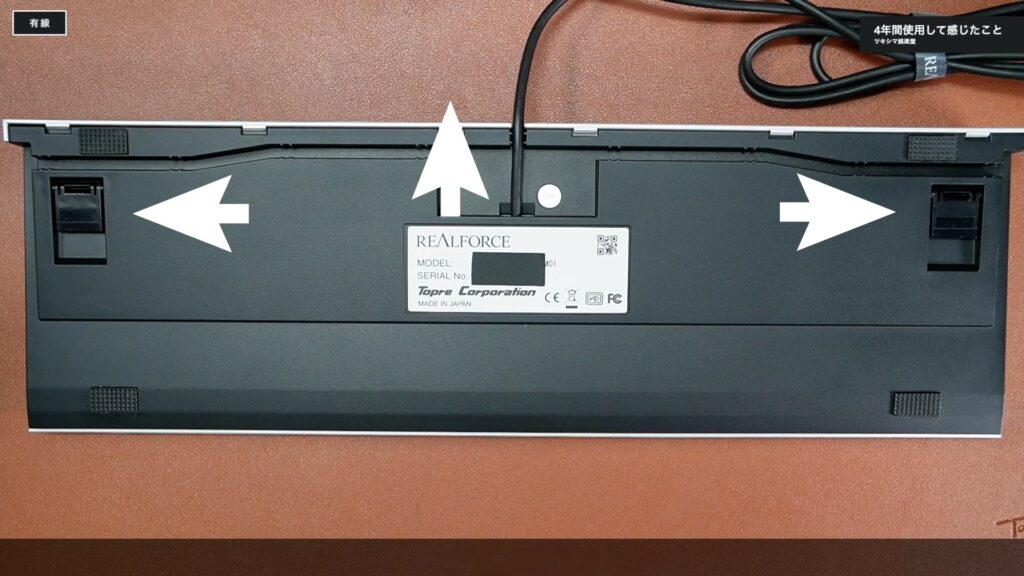

ツキシマ
次は、現行モデル(R3)と比較をしてみたいと思います。
現行モデル(R3)との比較
接続方式
R2モデルは、USBケーブルを使用した有線接続のみです。

現行のMac用R3モデルは、Bluetooth接続とUSBケーブルによる2つの接続方式に対応しています。

またR3のWindowsモデルには、有線モデルがあるようです。
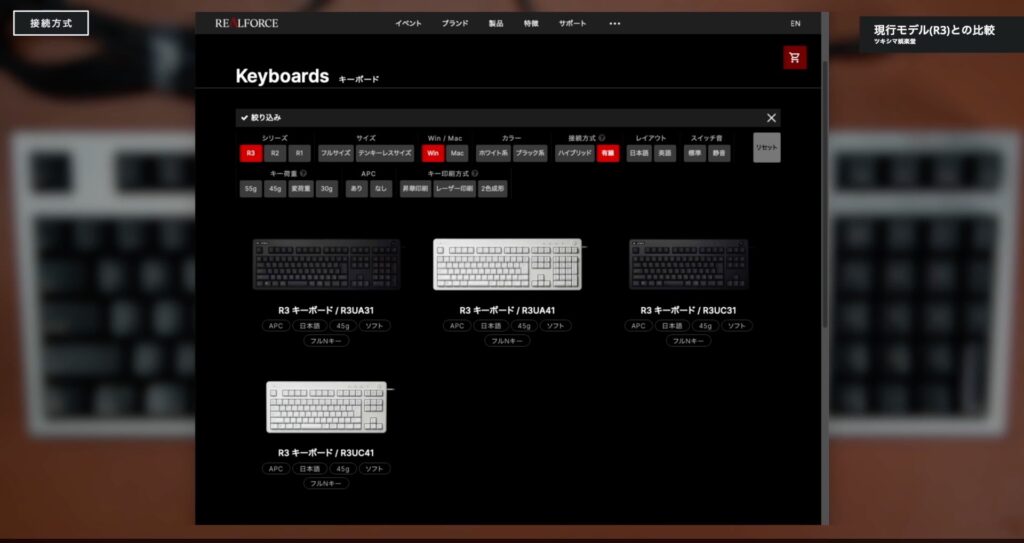
サイズ
R2モデルの方がR3モデルより、縦幅が約2cm、横幅が約1cmコンパクトです。ただ無線のR3モデルの方が、ケーブルが無いために机がスッキリとした印象を持ちました。
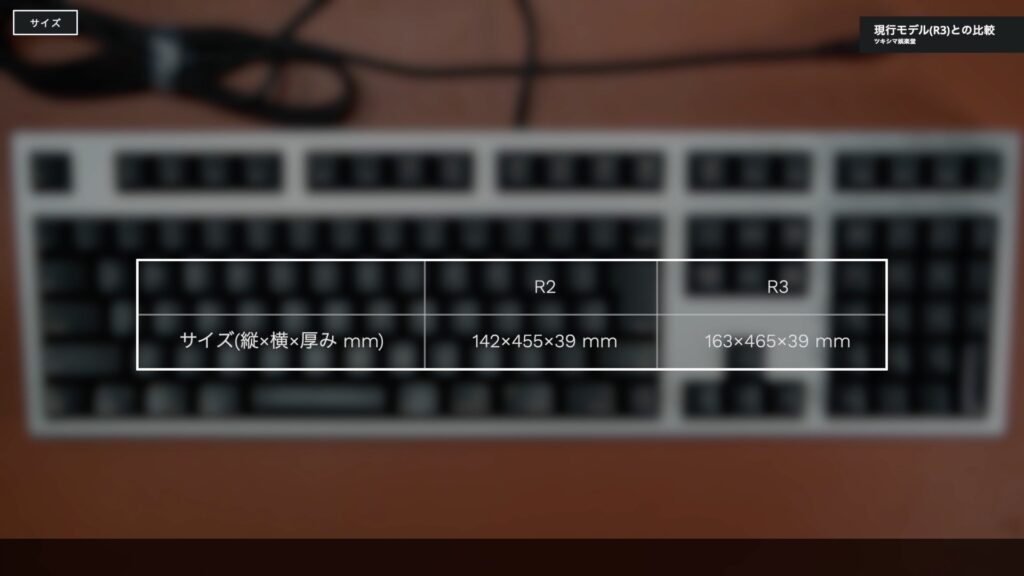
| R2 | R3 | |
|---|---|---|
| サイズ(縦x横x厚みmm) | 142x455x39 mm | 163x465x39 mm |
打鍵音
R2モデルは、打鍵音がスタンダードタイプです。それに対して、新しく購入したR3モデルは静音タイプになります。打鍵音の比較はYouTube動画にて視聴可能です。
動画チャプター「05:29 現行モデル(R3)との比較」内の「06:28」付近より打鍵音の比較を視聴できます。

ツキシマ
次は、まとめです。
まとめ
私は家電量販店で実際に触ってみて、静音モデルよりスタンダードモデルの方が「キータッチの感触が良い」と感じました。そのためスタンダードモデルの方を購入しました。
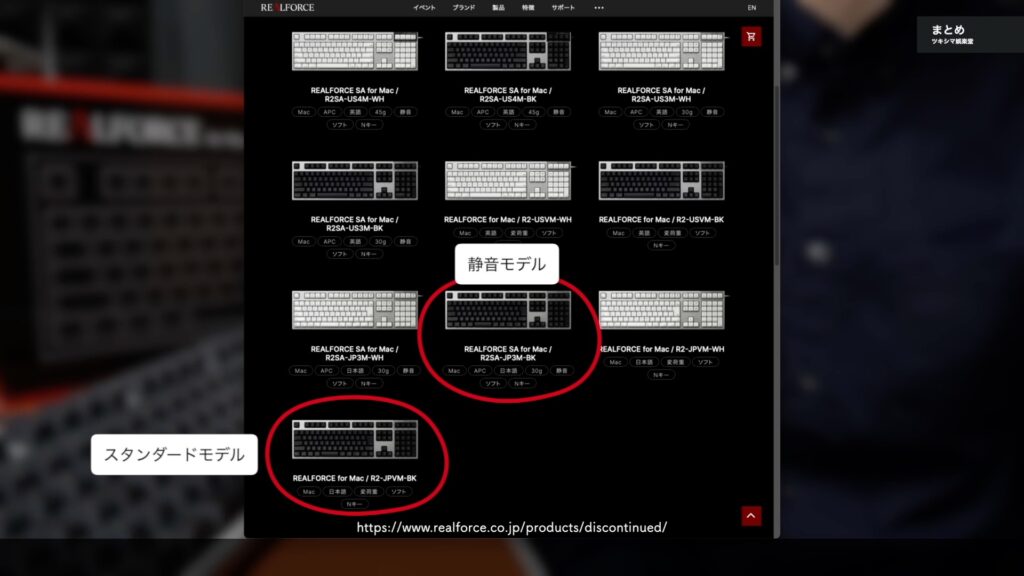
打鍵音は若干大きめですが、押し込んだ感じは気持ちが良く特に不満なく4年間使用して来れました。リアルフォースは、やはり良いキーボードだと私は感じています。


ツキシマ
それでは、最後までご視聴ありがとうございました。




